Win 10 Tweaker - Optimalizace, čištění, nastavení funkcí Windows 10

- 4167
- 1033
- Lubor Blecha
Win 10 Tweaker je program pro nastavení a optimalizaci systému Windows 10, populární mezi ruskými uživateli a přiznaně velmi funkční. Pokud se však zeptáte, zda jej mohu bezpečně doporučit uživateli začínajícího, odpovím: Neexistuje spíše více než ano, Tweaker Winaero nebo Ultimate Windows Tweaker bude bezpečnější. Kromě toho existovaly důvody, že by se předpokládalo, že Win 10 Tweaker není to, co by někdo měl vůbec doporučit.
V této recenzi - o funkcích WIN 10 Tweaker, některých funkcích práce, kde si program stáhnout a (mnozí se zajímají) o tom, jak přijmout licenční smlouvu. Může to být také zajímavé: Nejlepší programy pro čištění disku Windows 10 - Windows 7 Disk.
- Pomocí vítězství 10 Tweaker a Varování
- Video instrukce
- Jak přijmout licenční smlouvu o WIN 10 Tweaker a kde si program stáhnout
Použití Tweaker WIN 10 pro konfiguraci a optimalizaci systému
Pozornost: Existuje důvod předpokládat, že program je nežádoucí a může provádět škodlivé akce. Program již nedoporučuji pro použití. Bezpečné alternativy jsou uvedeny v prvním odstavci článku.
Před spuštěním začnu první částí varování o optimalizaci Windows 10 v uvažovaném programu:
- Pokud jste od těch uživatelů, kteří jednají podle principu: Poznamenejte si všechny dostupné body „optimalizovat“ Windows 10 a aplikovat je - Win 10 Tweaker není pro vás. Žádný z podobných programů však neznamená takový scénář použití.
- Před použitím programu Vřele doporučuji Ručně vytvořte systém obnovy systému (a nejlépe rezervní kopie Windows 10).
- Autor WIN 10 Tweaker samostatně varuje, že to naznačuje, že nástroj bude spuštěn v čistém systému Windows 10, a ne v žádném sestavení nebo jinak upravený systém v tomto případě, pravděpodobnost, že se něco tolik nezvýší.
- Obecně se zohledňují nové informace - Je lepší nepoužívat tento program.
Také zvažte, že váš antivirus může zablokovat spuštění WIN 10 TEDEAKER nebo HROPIT, že je to potenciálně nežádoucí, uvidíte stejnou zprávu ve Virustotal. Jak jsem psal ve výše uvedeném varování, v tomto případě je možné, že to opravdu je.
Po spuštění programu a přijetí licenční smlouvy uvidíte rozhraní typické pro Tweakers - možnosti tříděné podle kategorií, z nichž každý můžete vybrat potřebné parametry optimalizace a naneste je pomocí tlačítka vlevo dole. Ve vítězství 10 Tweaker, když při poučení ukazatele myši na nastavení v panelu, se zobrazí popis této položky, pro některé sekce je popis uveden pro celou sekci zcela.

Nyní o tom, co a v jakých sekcích vyhrají 10 Tweaker, můžete najít:
- Důvěrnost - Parametry pro odpojení různých funkcí telemetrie (dohled) Windows 10.
- Kontextová nabídka - Přidání užitečných a odstranění zbytečných bodů kontextové nabídky Windows 10. V této souvislosti to může být také užitečné: jak upravovat kontextovou nabídku Windows 10 v EasyContextMenu.
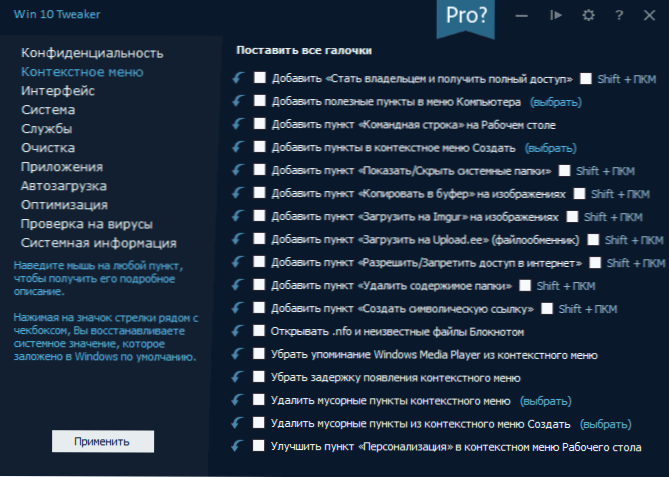
- Rozhraní - Možnosti optimalizace vzhledu Windows 10.
- Systém - Změna některých možností systému, odpojení komponent systému Windows 10 (například schopnost deaktivovat obránce Windows 10, povolit staré prohlížení fotografií, smazat OneDrive).
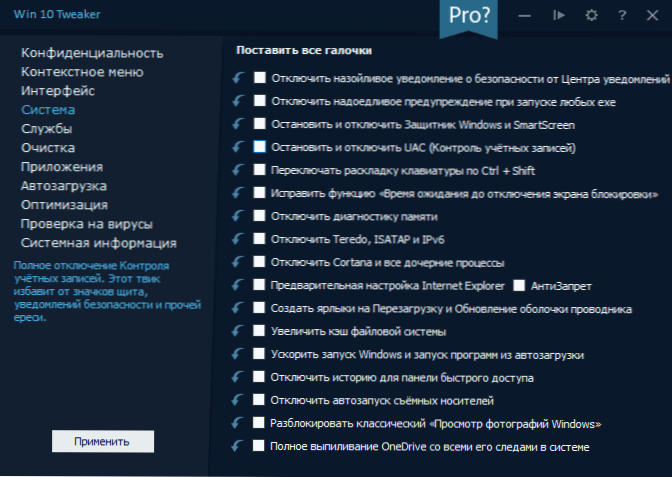
- Služby - Odpojení „zbytečných“ služeb a služeb Windows 10 odpovědné za aktualizace, některé telemetrické schopnosti. Podmínka (otočené zařazení) změn služeb kliknutím na jeho název.
- Čištění - Odstranění dočasných a jiných zbytečných souborů, mezipaměti prohlížečů a her, mezipaměť instalačních zařízení a dalších prvků. Zde to může být zajímavé: Čištění systému z zbytečných souborů v programu Free Privazer Program.
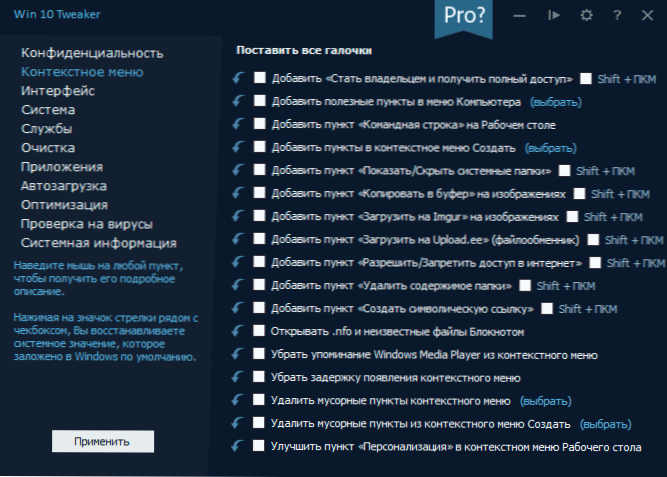
- Aplikace - Odstranění (s možností obnovy) postavených aplikací Windows 10. V této souvislosti může být materiál užitečný: nejlepší bezplatný DEI -rolling (programy pro mazání programů).
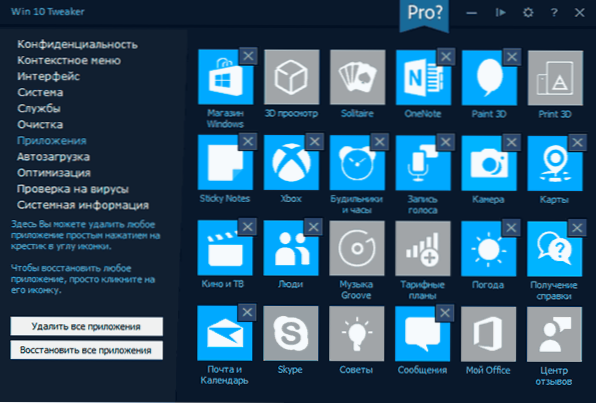
- Automatické zatížení - programy a další objekty v automatickém vytížení s možností jejich vypnutí a začlenění. Na toto téma: Jak smazat a přidat programy do zatížení systému Windows 10.
- Optimalizace - Možnosti komprese OS a systémových souborů, úložiště WinSXS, čištění zastaralých ovladačů, schopnosti odstranit duplicitní soubory z disku.

- Kontrola virů - Schopnost kontrolovat soubory v rozhraní WIN 10 Tweaker prostřednictvím API Virustotal.
- Systémové informace - Základní informace o operačním systému a počítačovém vybavení.
Samostatně doporučuji, abyste přešli do nastavení programu (ikona ozubeného kola v nadpisu okna): Zde najdete několik dalších možností čištění, možnost vytvoření obnovy systému, export řidičů (pouze ve verzi Pro) a Někteří jiní.
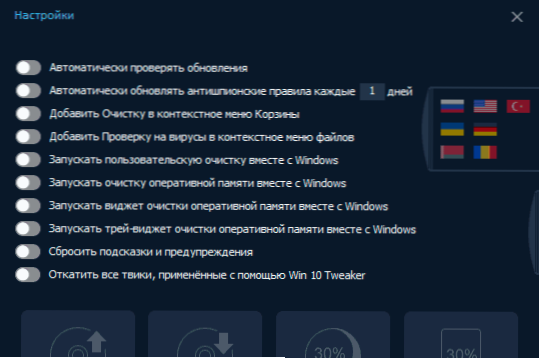
K dispozici je také možnost vyvážit všechny změny provedené pomocí Tweaker Win 10. Pokud je to možné, doporučuji, abyste použili systémové body pro systémové obnovy ke zrušení změn, protože akce v programu zavádí nejen to, co se v něm stalo, ale také některé další věci (parametry přepínání klávesnice, systémové odznaky zapnuté plocha a další).
Postupujeme do poslední části varování před použitím Tweaker Win 10:
- Pokud o nějaké možnosti nic nevíte, nespěchejte ji pouze na základě popisu v programu: podívejte se na internet, že je. Například z popisu možnosti „Stop and Disable UAC“ lze předpokládat, že je to skvělý nápad (ne docela), komprese všech systémových a softwarových souborů nebo komprese operačního systému pro běžný počítač s Obvyklý svazek SSD/HDD, některé z možností sekce „Rozhraní“ je velmi subjektivní, čištění některých prvků mezipaměti není užitečné (s výjimkou případů porušení práce, například náčrtů v dirigenti)).
- Po použití nastavení ve WIN 10 Tweaker, jakož i v jakémkoli jiném programu pro optimalizaci systému Windows 10 nebo odpojení dohledu, vždy pamatujte, že jste to kdysi udělali. Pokud po nějaké době budete čelit skutečnosti, že některé komponenty systému odmítají fungovat, programy „svázané“ se servery Microsoft komunikují o chybách, požadovaná služba nezačne s odkazem na závislé služby (nebylo to ne je možné založit dceřinou společnost nebo spravovanou skupinu), je možné, že důvod pro kdysi provedený optimalizaci.
Video instrukce
Dále - Video, kde je jasně zobrazen program WIN 10 Tweaker, a také jsou oznámeny některé úvahy o jeho použití.
Jak přijmout licenční smlouvu o WIN 10 Tweaker a kde si program stáhnout
Odpovídám na otázku, jak si uživatelé často kladou. Správná metoda přijetí licenční smlouvy WIN 10 Tweaker je pečlivě přečíst, jasně říká, co dělat.
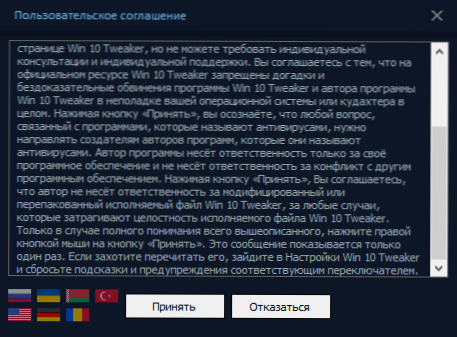
Pokud se to ukázalo jako obtížné, pak se provede přijetí dohody klikněte na pravou Tlačítkem „Přijmout“.
Z oficiálních webových stránek si můžete stáhnout Win 10 Tweaker https: // win10tweaker.Pro/ - Většina funkcí je k dispozici a bez získání profesionální licence.

